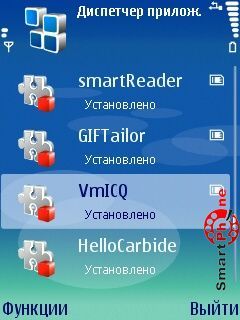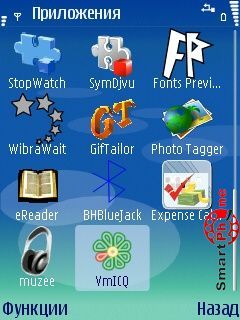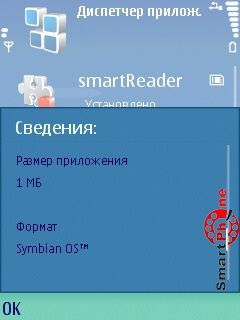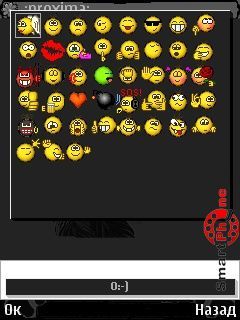|
Обзор программы VmICQПрограмма VmICQ представляет собой бесплатный ICQ клиент для смартфонов. Программа характеризуется следующими особенностями: возможность использования групп, всплывающее окно при входящем сообщении в активном режиме, поддержка скинов (добавлены цветовые переменные в скин: шрифты, окантовка).
Как и большинство программ для смартфонов, утилита устанавливается путем распаковки SIS-файла. При этом все, что нужно, распаковывается в соответствующую папку, а в диспетчере приложений появится элемент для деинсталляции:
Просмотреть более детальную информацию о установленном приложении мы можем выбрав в меню Функции нашего смартфона пункт Показать сведения:
1) Запуск: В процессе запуска утилиты не высвечивается никаких заставок и информационных меню, сразу появляется главное меню программы. 2) Интерфейс и структура программы: В данном пункте обзора мы рассмотрим общее описание интерфейса главного меню программы:
При первичном запуске утилиты (когда еще не введено информации о текущем пользователе) интерфейс главного меню программы представляет собой просто пустой серый фон. Собственно, на мой взгляд, данный фон вполне соответствует нулевой информации в утилите, при первичном запуске. Систематику входа в сеть ICQ и её предварительной настройки мы рассмотрим в следующем пункте данного обзора. Внизу главного меню программы присутствуют два пункта: слева пункт Меню (содержит в себе необходимые функции для оптимизации работы с утилитой), справа находится пункт Выход (с помощью данного пункта мы можем выходить из программы в главное меню нашего смартфона). 3) Подробное описание Меню: Ну что ж, интерфейс главного меню программы мы рассмотрели, а теперь я бы хотел перейти к рассмотрению пункта Меню главного меню программы, и как следствие - рассмотрению систематики входа в сеть ICQ и её предварительной настройки:

 Ну что ж, после того, как мы ввели личные данные и нажали на пункт Добавить, главное меню программы приобретает следующую внешность:
Как видно из представленного выше скриншота, в главном меню программы слева вверху возникают часы и ник пользователя, под ними отображена строка контактов пользователя, открыть которую мы можем, нажав на ней джойстиком нашего смартфона. В верхнем правом углу значками отображается текущий статус, x-статус и приватный статус пользователя. А теперь можем подробно рассмотреть пункт Меню, содержание которого существенно отличается от ранее рассмотренного его, так называемого, тезки (возникает при первичном запуске утилиты):
 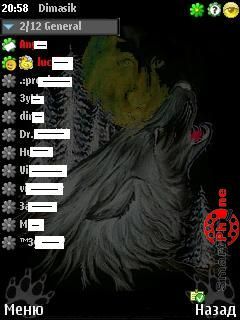
 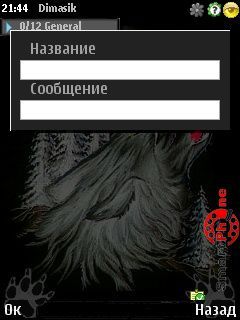




Ну и наконец, чтобы воспользоваться смайлами при наборе текста нам необходимо в процессе набора нажать левую софт клавишу смартфона и в появившемся меню выбрать функцию смайлы:
Подведем итоги: (+):
(-): В процессе пользования программой минусов замечено не было.
Источник: SmartPhone.ua
|
|
|||||||||||||||||||||||||||||||||||||||||||||